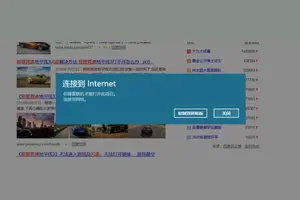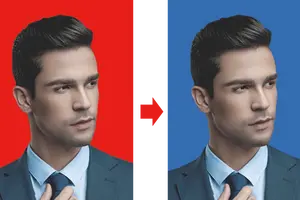1.win10怎么安装杜比音效doby v4.1
1
1.卸载Realtek声卡驱动及杜比音效插件(凡是声卡驱动一律卸载)让接下来安装的杜比完全接收声卡。
2
2.运行gpedit.msc依次进入-管理模板-系统-设备安装-设备安装限制-来到如下页面
3
3.接下来选中箭头所示选中(禁止安装未由其他策略设置描述的设备设置)点击左边箭头 策略设置-设置为已启用并确定退出------这是为了确保策略组已经开启。
4
4.下一步 按win键 出来菜单后按住shift(不要松开shift键)点电源 -重启-疑难解答-启动设置-等待重启 进入蓝色页面 选中7-禁用驱动程序强制签名
5
5.最后再次进入策略组页面,选中箭头所示选中(禁止安装未由其他策略设置描述的设备设置)点击左边箭头 策略设置-设置为禁用并确定退出-----这是为了确保策略组已经被关闭。
6
6.检查一下声卡驱动是否被卸载。因为win10有安装默认声卡驱动机制,所以现在将win10自动安装的声卡驱动卸载掉。
7
7.现在开始安装杜比音效。运行dolby home theater安装软件,让软件自行解压到C:\DRIVERS\WIN\DOLBY,出现以下界面时去掉勾,然后点finish
8
8.运行 C:\DRIVERS\WIN\DOLBY \x64(32位进x86)\DTPC.msi(其他的msi不用管),版本选择“DHT (Release)。
9
9.运行C:\DRIVERS\WIN\DOLBY \x64(32位进x86)\Drivers,版本选择“DHT(Release)”,完成安装即可。
10
10.重启查看效果。

2.win10怎么安装杜比音效驱动
7月29日微软推送全新Windows10系统之后,自带浏览器Edge已经适配杜比音效。1、首先需要下载杜比音效增强程序 (dolby home theater)的v4.1版本软件
2、由于是更新电脑驱动,因此需要首先卸载电脑原有的声卡驱动。比如我们常见的Realtek声卡驱动、Conexant声卡驱动等等。
3、打开【控制面板】-【程序】-【程序和功能】右击声卡驱动卸载。
如若为了保险起见,可以提前下载驱动精灵等软件备份驱动。
4、备份、卸载完成后,按下Win+I键,进入Win10系统设置。
选择【更新与安全】-【恢复】-【立即重启】
重启之后进入安全模式。
5、选择【疑难解答】-【高级选项】-【启动设置】-【重启】-按下数字键7
等待重启完成进入“禁用驱动程序强制签名”模式。
6、解压下载好的杜比音效驱动安装包。根据系统(32/64位)选择安装。
首先安装Drivers,再安装DTPC
7、安装完成后,就可以在【程序和功能】中看到杜比音效的声卡驱动了。
8、重启电脑。右下角点击【音量调节】之后括号中显示杜比声卡驱动,证明驱动安装成功。
之后在【开始】中就可以找到杜比音效的设置面板【Dolby Tuning and Profile Creator】
3.win10电脑怎么安装杜比音效
1、下载杜比音效增强程序 (dolby home theater) ,下载完成后别急着安装;
2、按下【Win+X】打开超级菜单,点击【程序和功能】;
3、打开软件卸载界面后将声卡驱动卸载,常见的声卡驱动有Realtek、Conexant等;
4、卸载完成后最好重启一遍计算机,重启后将下载好的杜比音效增强文件解压出来,根据系统(32/64位)选择安装,首先安装Drivers,再安装DTPC;
5、安装完成后,我们就可以在【程序和功能】中看到杜比音效的声卡驱动了;
6、安装完成后重启一次计算机,然后在【开始菜单】中就可以找到杜比音效的设置面板【Dolby Tuning and Profile Creator】,我们接下来要做的就是调校和享受了!
4.联想笔记本WIN10如何开启杜比音效
鼠标放在windows开始处单击右键打开菜单选择控制面板(此操作是针对win8系统的,win7打开控制面板单击鼠标左键),如图。
在控制面板界面选择硬件和声音,如图。
进入硬件和声音界面后看到如图界面,选择Dolby选项,双击进入,如图。
进入后看到最上方就是杜比音效的开关按钮,侧栏是音效模式的选择,如图。
方法2
鼠标放在任务栏的小喇叭处单击鼠标左键,如图。
单击后出现如图界面,在单击如图标示位置,进入设置。
在设置中选择Dolby,就进入开关界面,如图。
?x-bce-process=image/resize,m_lfit,w_600,h_800,limit_1" max-height="200">
转载请注明出处windows之家 » win10那个杜比音效设置
 windows之家
windows之家